共享打印机的功能可以非常实在的帮助每一位用户进行使用非常的方便给力,为此今天就给你们带来了win11连接共享打印机教程,一起来看看windows11连接打印机要如何操作吧。
1、点击菜单栏,打开设置。

2、然后点击蓝牙和其它设备。

3、点击添加打印机在左侧找到打印机和扫描仪选项,并点击右边的添加打印机和扫描仪。
win11怎么安装ppt的图文教程
大家都知道我们在办公的时候会用到一些办公软件,而这些软件之中就有PPT,他是属于office里面的一种,今天主要来跟大家介绍一下win11怎么安装ppt的教程,一起来学习一下吧,

4、添加后出现我想要的打印机不在列表中的字样,然后我们点击手动添加。

5、点击完之后输入打印机的名字,或者按照照片上的其他方法进行添加。
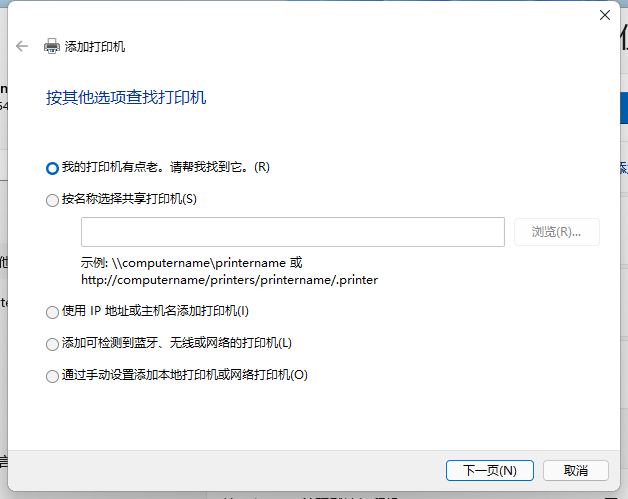
按照上述步骤就能完成打印机连接win11电脑的操作了,大家如果想要在win11系统连接打印机的话可以试试上面的操作方法。
以上就是电脑技术教程《教大家win11连网络打印机的方法》的全部内容,由下载火资源网整理发布,关注我们每日分享Win12、win11、win10、win7、Win XP等系统使用技巧!win11怎么开启正常模式的详细图文教程
现在不少小伙伴都已经抢先安装体验了Windows11,在windows11中,我们要怎么给windows11系统开启正常模式呢,今天小编就来跟大家说说具体的操作方法.


